波纹管创建实用技巧—Dynamo
Revit模型创建中,我们会遇到形体比较复杂的曲线形物体,例如波纹管,在这种情况下,Revit自身已经不能满足复杂形体的创建,然而Dynamo在这方面拥有优势。新版Revit会自带Dynamo,在软件中它的位置如下图:
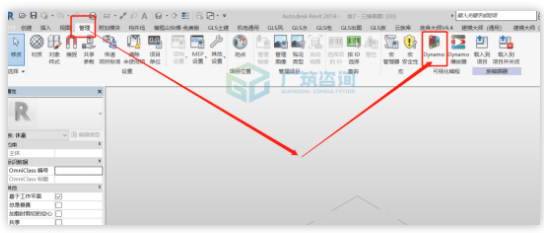
波纹管的创建步骤如下:
1)波纹管参数在图纸中的表达
提取数据之前我们要了解波纹管各项参数在图纸中是怎样表达的,以及他们的形状分类。
波纹管可以分为两种形状,第一种:只有平弯或者竖弯(单向弯);第二种:平弯+竖弯(双向弯)。
利用Dynamo主要是为第二种类型的服务。(平弯:俯视看到的波纹管投影形状;竖弯:侧视看到的波纹管投影形状)
由于各个项目的不同,参数的表达形式也各不相同,但基本就是两种方式,即交点法和切点法。
交点法:如下图中点A C F G,图纸中会给出A与C;C与F;F与G之间X方向和Y方向的长度,如N3钢束平弯示意图中的标注一样,就是利用交点表达数据。

切点法:顾名思义,就是圆弧切点位置,如下图圆圈内就是圆弧切点,图中表达的数据就是切点在X和Y方向的长度。

2)数据统计
熟悉完波纹管参数的表达形式之后,接下来就是利用Excel表格统计数据。先确定好相对零点在哪,也可以以第一个点为零点,逐次统计下一个点相对上一个点的X轴和Y轴的相对位移,另一个需要统计的就是圆弧的半径,举例如下:
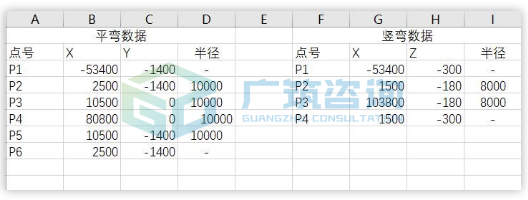
一定要注意是相对位移!
3)创建实体
实体的创建一般是用体量族创建,创建体量后,载入事先创建好的自适应族。

下一步打开Dynamo,根据自己需要打开相应的Dynamo包。
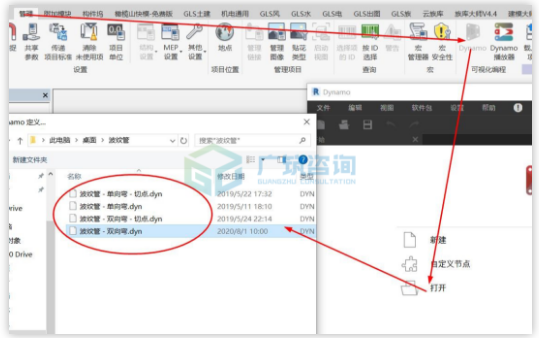
打开Dynamo包,其中有三处需要我们修改添加:第一处选择统计的数据表;第二步输入对应表格工作簿名称;第三步选择刚才载入的族。
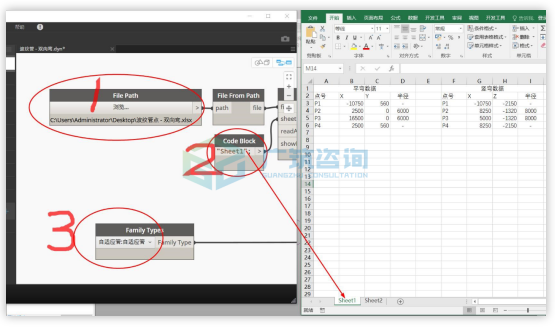
接下来只要点击生成按钮,波纹管实体就生成好了,如下图:
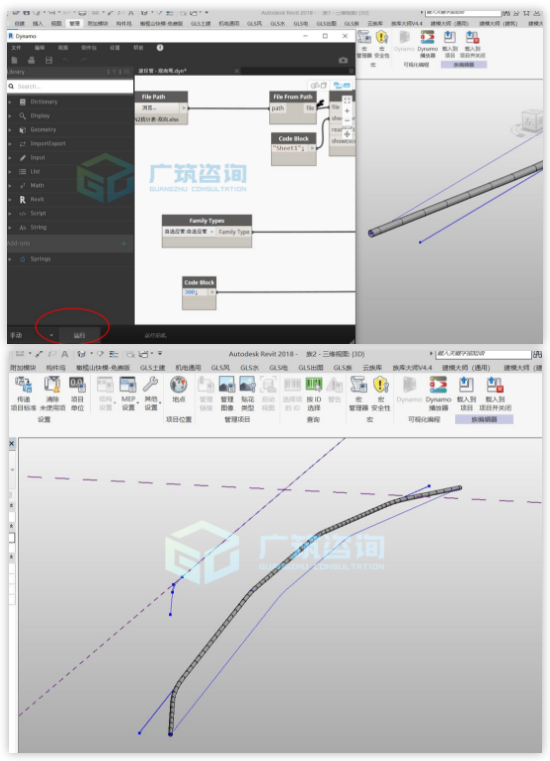
4)载入波纹管到项目中
载入步骤如下图,另外对于载入到项目中的波纹管要依据图纸调整它的位置,保证位置准确。
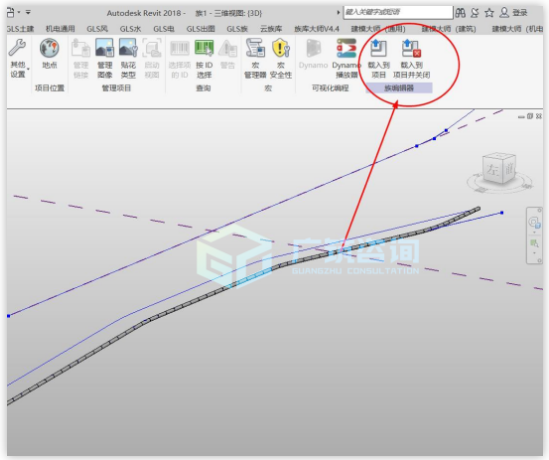
这是一个载入波纹管的T梁。
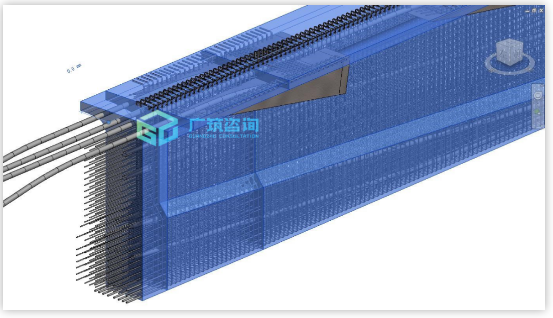
(编辑:奚雅青)
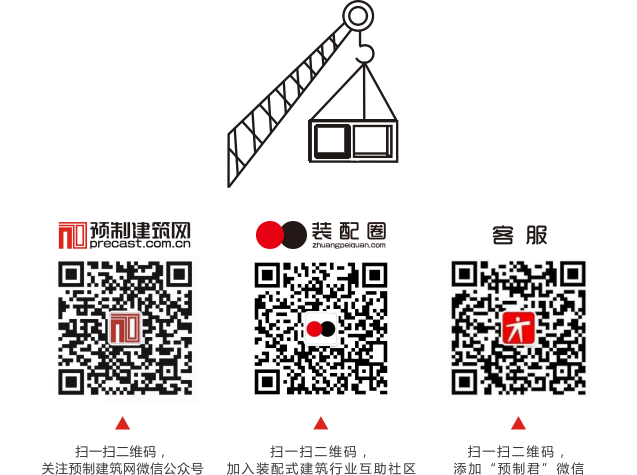
考试日历